1、step1 开启UI设计界面在电脑上打开怡觎现喾Matlab,在工具栏中选择新建,在弹出列表中选择'App',并在其弹出项目中选择'App设计工具',开启App Designer的设计界面
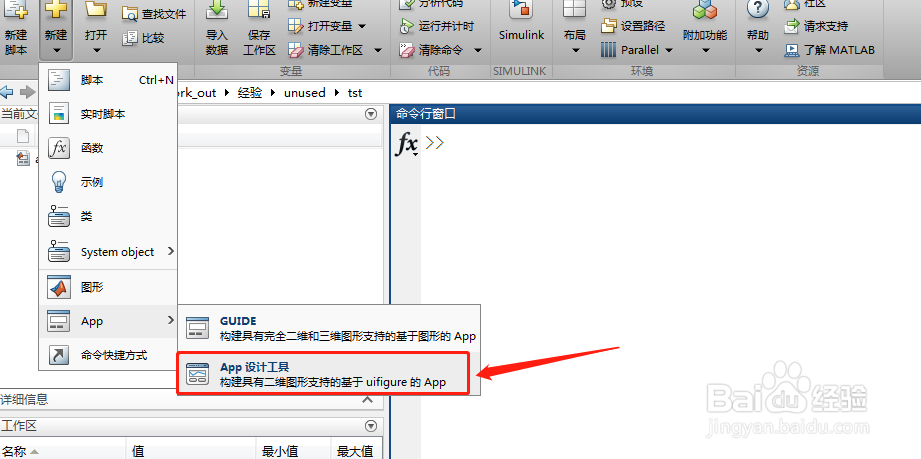
2、step2 选择编辑字段(文本)组件在App Designer的设计界面中,在设计界面的组件库列表中选择其中的编辑字段(文本)组件

3、step3 放置编辑字段(文本)组件在设计视图的空白画布中,将编辑字段(文本)组件从组件库中拖动过来,并根据UI设计调整好组件的位置和大小

4、step4 放置显示组件本例中为了测试编辑字段(文本)的使用功能,使用了灯组件作为本次demo的显示,放置灯组件的方式如step2、step3
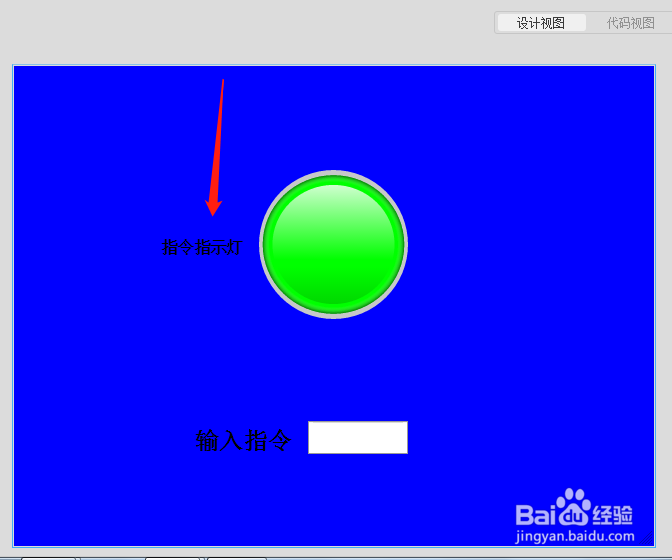
5、step5 添加组件回调选中编辑字段(文本)组件后点击鼠标右键,弹出编辑字段(文本)组件属性右键下拉菜单,在菜单中选择添加回调
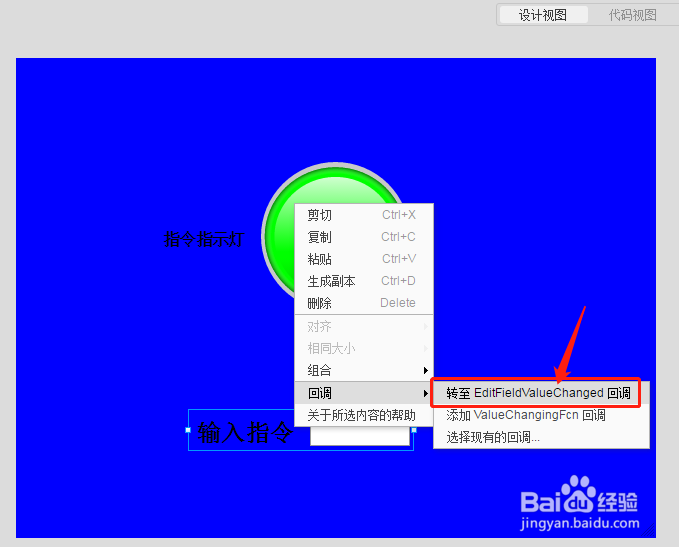
6、step6 添加回调功能在代码视图中,找到我们设定的编辑字段(文本)组件的确认输入时的回调函数,在其中加入函数功能本例中,设定的功能为根据输入的字符颜色对灯的颜色进行调节
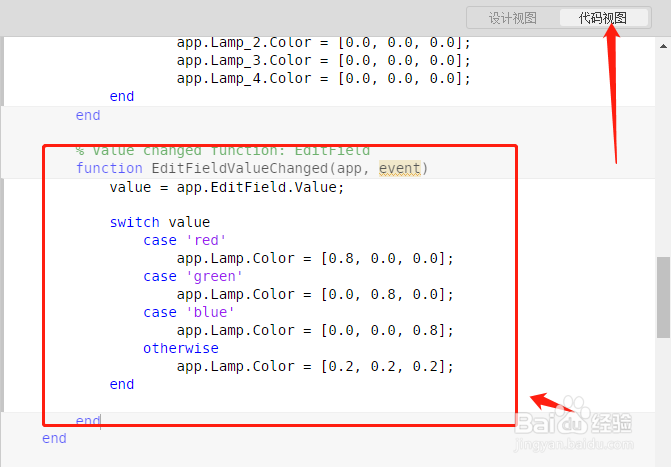
7、step7 运行验证功能点击设计界使用F5快捷键,启动当前设计的app designer,在运行的app中的输入颜色,验证灯的色彩显示情况。
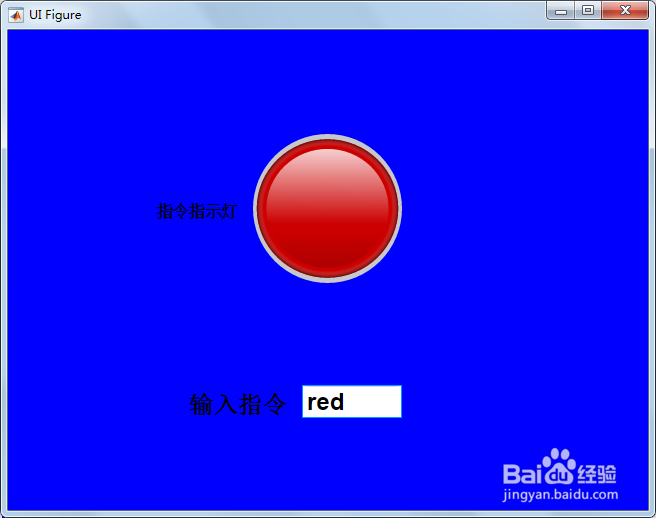
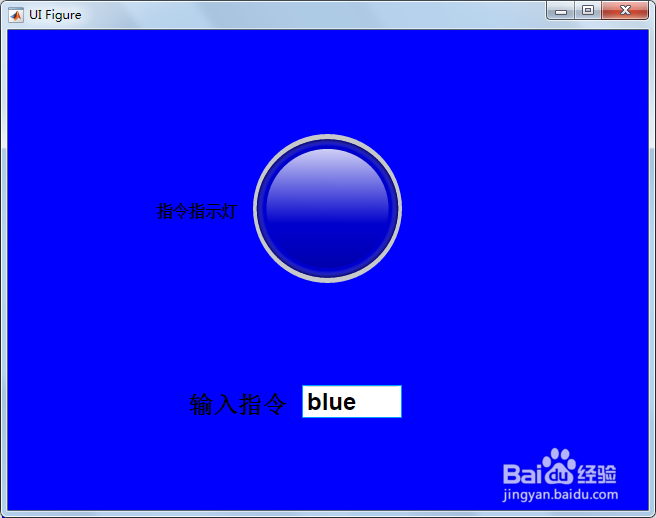
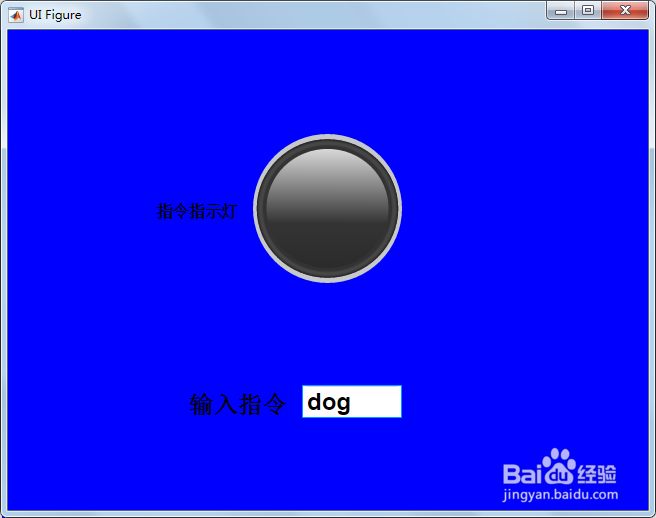
8、以上,我们就以一个简单的例子演示了Matlab App Designer中的编辑字段(文本)组件的基本使用方法
